Musikserver für ABACUS electronics Streamer

Logitech Media Server
Grundsätzlich arbeiten die Streamer mit jeder Art von Logitech Media Server zusammen, egal ob auf einem Windows Rechner oder als Package auf einem Netzwerkspeicher installiert. Der Streamer meldet sich an allen im Netzwerk gefundenen Logitech Media Servern automatisch als Player an. Der eigentliche Betrieb des Streamers kann einfacher nicht sein: einschalten, mit der App auf dem Tablet die Musik auswählen, fertig…
Logitech Media Server: do it yourself
Etwas technischer wird es bei der Installation eines Logitech Media Servers und seiner Konfiguration. Nicht nur CDs wollen gerippt und in den Musikserver importiert werden, sondern Plugins für Streamingdienste wie Qobuz, Tidal oder Spotify müssen installiert und konfiguriert werden, Updates im Internet gesucht und installiert werden und letzten Endes sollte man das Thema Sicherheitskopie der Musikdaten nicht vergessen. Das ist alles machbar und wie man heute so sagt keine „rocket sience“, aber nicht jeder möchte in seiner Freizeit so tief in die technischen Themen einsteigen. Immer häufiger werden wir gefragt, welchen Musikserver wir für die Streamer von ABACUS electronics empfehlen, der die Möglichkeiten der Streamer voll ausnutzt, aber dem Anwender möglichst von allen Windows oder PC Technik Problemen erlöst.
Logitech Media Server: full service

Installation von ABACUS Streamer und Innuos Musikserver
Zur Installation verbinden Sie den ABACUS Streamer und den Innuos Musikserver mit dem Netzwerk, schalten beide Geräte ein und starten auf Ihrem Tablet einen Internetbrowser. Geben Sie in die Adresszeile my.innuos.com ein, als Beispiel nutzen wir hier ein iPad Mini von Apple:
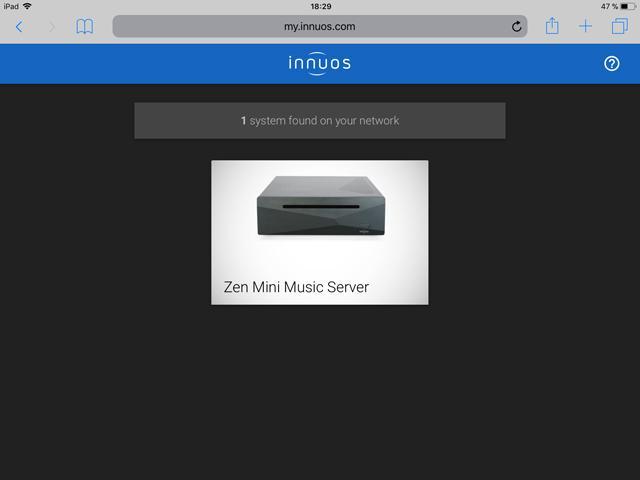
Nach ein paar Sekunden werden alle im Netzwerk gefundenen Innuos Musikserver aufgelistet, wählen Sie den gewünschten aus, in unserem Beispiel den Zen Mini Music Server:

Wählen Sie aus dem Menü den Punkt Settings aus:
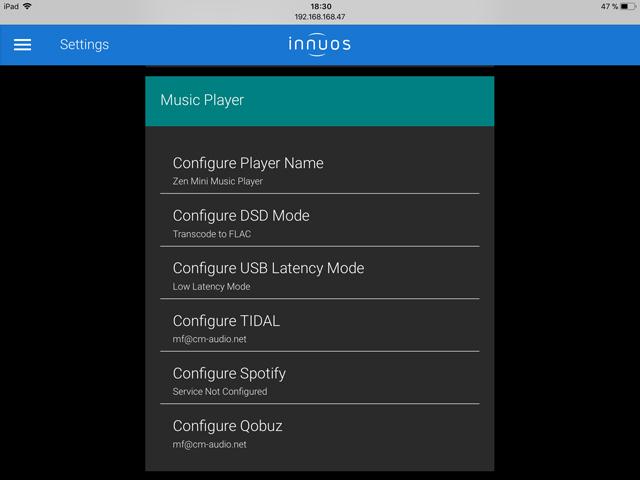
Unter anderem können Sie die Streamingdienste konfigurieren, indem Sie im jeweiligen Menüpunkt Ihren Benutzernamen und Ihr Passwort eintragen. In unserem Beispiel waren das die Streamingdienste TIDAL und QOBUZ.
Damit ist die Konfiguration des Musikservers abgeschlossen, über das Innuos Dashboard steuern Sie alle Verwaltungsaufgaben vom Import der Musikdaten, Rippen der CDs, Bearbeitung der Metadaten wie z.B. ein Coverbild ändern oder Sichern der Musikbibliothek.
Starten Sie jetzt die App iPeng auf dem iPAD:
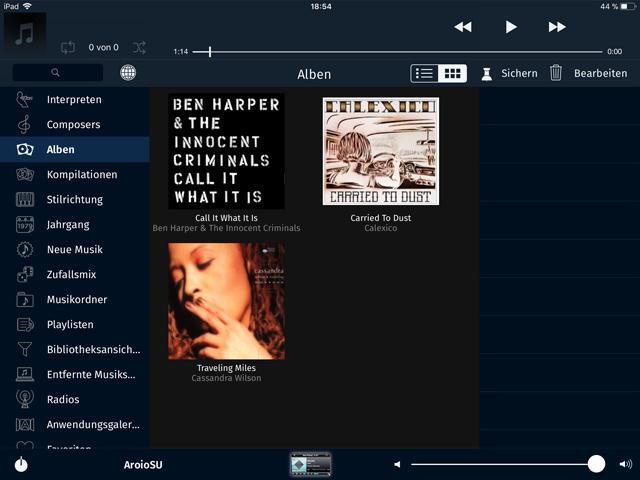
iPeng durchsucht beim Start Ihr Netzwerk nach Logitech Media Musikservern und Musikplayern. In unserem Beispielnetzwerk gibt es jeweils nur einen Server und einen Player, deswegen wird der Innuos Zen Mini mit dem AroioSU Player automatisch ausgewählt. Wählen Sie z.B. aus dem linken Menü den Punkt Alben aus, um alle Alben anzeigen zu lassen.
Wählen Sie aus dem linken Menü den Punkt Anwendungen aus, um einen Streamingdienst auszuwählen:
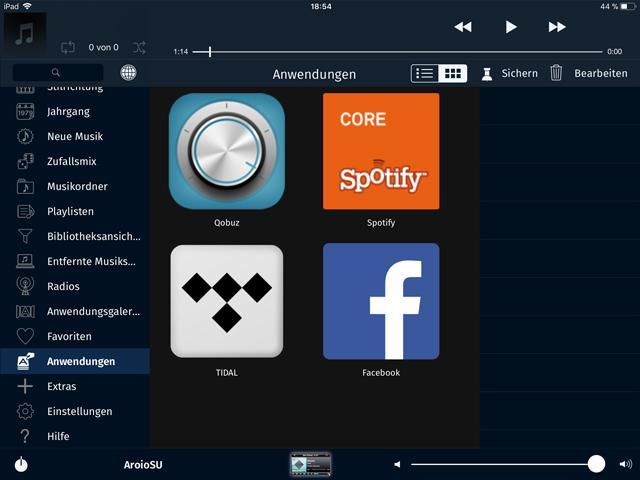
Wählen Sie z.B. Qobuz und dann Wiedergabelisten aus:

Mit Tidal und Spotify können Sie genauso umgehen. Sie können natürlich auch Musik suchen, geben Sie z.B. Adele in das Suchfeld ein:

Sie können dann jeweils in Ihren eigenen Musikdaten oder online bei den Streamingdiensten nach Adele als Interpret, Album oder Titel suchen.

